如何调节笔记本屏幕亮度 笔记本电脑亮度调节快捷键
更新时间:2024-03-01 09:43:11作者:xtliu
调节笔记本屏幕亮度是我们常常需要进行的操作之一,随着科技的进步,笔记本电脑的屏幕越来越亮,为了保护视力和节省电池的使用,合理地调节屏幕亮度变得尤为重要。而在这个过程中,掌握笔记本电脑亮度调节的快捷键将会极大地提高我们的使用效率。无论是在阅读文档、观看影片还是编辑文件,合适的屏幕亮度都能为我们带来更好的视觉体验。在本文中我们将介绍一些常见的笔记本电脑亮度调节快捷键,帮助您更加便捷地掌控屏幕亮度。
具体方法:
1.启动笔记本电脑,在桌面右下角点击电源图标。如图所示,在弹出的窗体中点击“调整屏幕亮度”进入亮度调节设置界面。
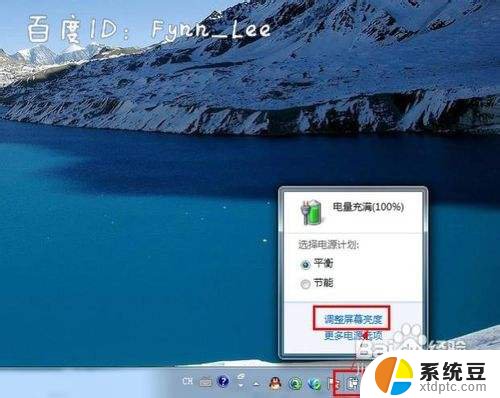
2.如图,进入屏幕亮度调节窗体后。点击窗体底部的调节滑块,向左调节屏幕将会变暗,相反,向右调节屏幕便会变亮。
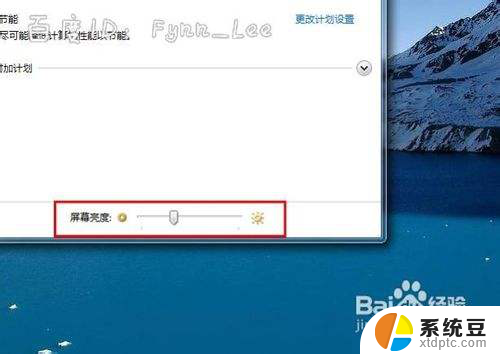
3.你可以在“平衡”或“节能”下点击“更该计划设置”进行屏幕亮度的调节。如图所示,在不同的电源环境下设置屏幕亮度以最大化节能。
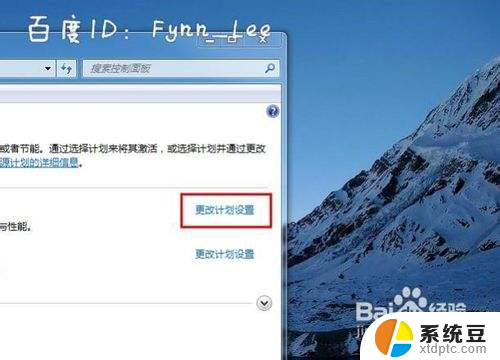
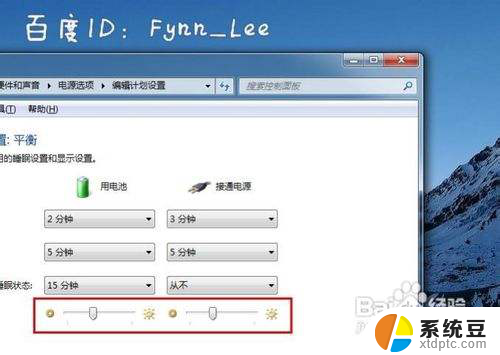
4.当然,你不止这一种调节屏幕亮度的方式。还可以通过快捷组合键进行屏幕亮度的快速调节。一些电脑可以通过Fn键和“设置向上”键进行调节。


以上就是如何调节笔记本屏幕亮度的所有步骤,如果有需要的用户可以按照这些步骤进行操作,希望对大家有所帮助。
如何调节笔记本屏幕亮度 笔记本电脑亮度调节快捷键相关教程
- 怎样调节电脑屏幕亮度笔记本 笔记本电脑屏幕亮度调节快捷键
- 电脑哪里调节屏幕亮度 如何调节笔记本电脑亮度
- 调整笔记本的屏幕亮度 笔记本电脑亮度调节方法
- 华硕笔记本亮度调节快捷键 华硕笔记本屏幕亮度调节方法
- 惠普怎么调节电脑屏幕亮度 惠普笔记本屏幕亮度调节功能
- 笔记本显示器亮度怎么调节 笔记本电脑亮度调节方法
- 如何提高笔记本电脑的亮度 笔记本电脑亮度调节方法
- 联想电脑怎么调整亮度调节 联想电脑屏幕亮度调节快捷键
- 联想显示屏亮度调节 联想电脑屏幕亮度调节快捷键
- 怎样调节笔记本电脑的屏幕亮度 笔记本电脑亮度调节方法
- 美版iphone12pro和国版有什么区别 iphone12pro美版和国行的配置差异
- 怎么关闭百度的无痕浏览 取消百度浏览器无痕浏览的方法
- 查询连接的wifi密码 电脑上查看WIFI密码步骤
- qq输入法符号怎么打 QQ拼音输入法如何打出颜文字
- 电脑屏幕如何锁屏快捷键 电脑锁屏的快捷键是什么
- 打印机脱机如何解决 打印机脱机显示怎么办
电脑教程推荐